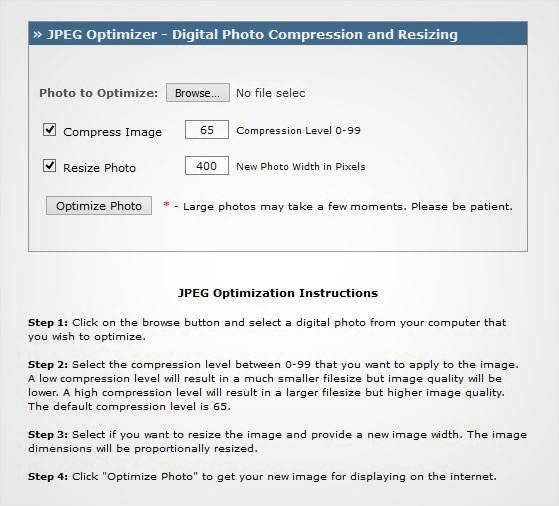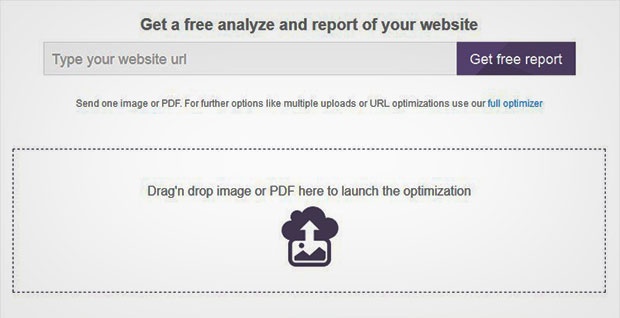Просто люблю писать, переводить и давать людям возможность читать интересный контент. И пусть я не всегда идеальна — есть к чему стремиться.
Хотите сжать изображения перед загрузкой в Интернет?
Оптимизация изображений для вашего веб-сайта поможет ему загружаться быстрее, а более высокая скорость загрузки означает лучшее ранжирование в поисковых системах! В этом руководстве мы поделимся с вами бесплатными инструментами оптимизации для сжатия изображений.
Многие программы для редактирования фотографий, такие как Adobe Photoshop, оптимизируют изображения, но, в зависимости от вашего бюджета, подобное ПО может оказаться вам не по карману. К счастью, существует множество бесплатных онлайн-инструментов, которые дают не менее потрясающие результаты.
Почему вы должны оптимизировать изображения? Полноразмерные изображения увеличивают время загрузки вашей веб-страницы, что раздражает пользователей. На самом деле, исследования показали, что пользователи уходят со страниц, если их загрузка занимает более трех секунд. Оптимизация изображений значительно поможет ускорить работу вашего сайта, чтобы вы могли удержать пользователей.
Как оптимизировать изображения для Сайта | Как сжать много фото в Photoshop без потери качества
Давайте посмотрим на лучшие бесплатные инструменты оптимизации для сжатия изображений:
1. JPEG Optimizer
JPEG Optimizer позволяет загружать и сжимать фотографии онлайн. Этот простой инструмент, как гласит его название, работает только с файлами формата JPEG.
Инструмент хорош тем, что позволяет изменять размер изображений перед оптимизацией, что экономит вам еще больше времени, избавляя от необходимости разбивать рабочий процесс на два этапа.
JPEG Optimizer также позволяет вам выбрать свой собственный уровень оптимизации, который дает возможность контролировать качество оптимизированного изображения. Данная функция особенно важна для фотографов, которые хотят найти золотую середину между сохранением качества и экономией пространства.
2. Optimizilla
Optimizilla стремится воспроизводить изображения высокого качества при минимально возможном размере файла. С помощью этого инструмента вы можете сжимать как фотографии в формате JPEG, так и PNG.
Инструмент также имеет слайдер, который показывает вам версию фотографии до и после. Таким образом, вы сможете предварительно просмотреть качество изображения, прежде чем продолжить. С помощью ползунка вы можете решить, насколько вы хотите оптимизировать изображение, прежде чем ощутите заметную потерю качества.
Этот онлайн-инструмент отлично подходит для пакетной обработки. Optimizilla позволяет загружать до 20 изображений за раз и устанавливать уровень сжатия для каждой фотографии отдельно.
К сожалению, поскольку Optimizilla работает только с файлами JPEG и PNG, вы не сможете использовать его для оптимизации ваших PDF-файлов.
3. Kraken.io
Kraken.io — еще один массовый оптимизатор изображений. С Kraken.io вы можете оптимизировать большое количество файлов JPEG, PNG и анимированных GIF.
XnView – бесплатная программа для сжатия изображений без потери качества
В отличие от других оптимизаторов изображений в этом списке, Kraken.io оптимизирует ваши файлы до минимального размера. То есть с ним вы всегда будете получать самую маленькую версию файла размера изображения, которое загружаете. Затем вы можете скачать сжатые фотографии по одной или в формате .zip.
Kraken.io также позволяет экспортировать файлы в Dropbox или импортировать файлы из Box, Dropbox или Google Диска.
Если вам нужны более продвинутые функции, инструмент предлагает профессиональную версию, которая поставляется с множеством других преимуществ, таких как возможность изменения размера изображения, возможность одновременного ввода нескольких источников изображений, загрузка изображений неограниченного размера и многое другое.
Бесплатная версия позволяет сжимать файлы фотографий размером до 32 МБ каждый и в общей сложности до 100 МБ фотографий. На самом деле, насколько хорошо Kraken.io будет работать для вас, зависит от исходного размера изображений, которые вы хотите оптимизировать.
4. Optimole
Optimole — популярный плагин для сжатия и оптимизации изображений, созданный теми же людьми, что и ThemeIsle. Он может сжимать, изменять размер, делать ленивую загрузку и размещать ваши изображения на своем CDN.
Конечно, услуги SAAS не бесплатны, но есть бесплатный план Optimole, чтобы вы могли начать работу с их системой. Самое приятное — вы можете установить плагин WordPress на свой сайт и легко оптимизировать изображения, не прикладывая особых усилий.
5. ImageRecycle
ImageRecycle сжимает ваши изображения в формате JPEG, PNG, GIF и PDF с впечатляющими результатами. Их интерфейс drag-and-drop позволяет перетаскивать фотографии с рабочего стола в оптимизатор для упрощения рабочего процесса.
Инструмент также предлагает бесплатный анализ сайта. Когда вы запрашиваете анализ, ImageRecycle возвращает бесплатный отчет, разработанный, чтобы помочь вам понять, какие изображения на вашем сайте выиграют от оптимизации для повышения его производительности.
У ImageRecycle есть плагин WordPress, приложение Shopify, расширение Joomla и расширение Magento. Если вы используете какую-либо из этих платформ, вы можете использовать расширения ImageRecycle для сжатия изображений вместо перехода на отдельный сайт.
С ImageRecycle вы получаете доступ к 15-дневной бесплатной демо-версии с ограничением в 100 МБ. После этого вы можете приобрести план — 10 долларов за 1 ГБ, 20 долларов за 3 ГБ и 50 долларов за 10 ГБ.
6. CompressNow
CompressNow — еще один простой в использовании инструмент оптимизации, который позволяет выполнять массовую загрузку. Просто загрузите изображения в формате JPEG, PNG и GIF со своего компьютера, установите процент сжатия для изображений, а затем скачайте для использования на своем сайте.
Вы можете перетаскивать до 10 изображений за раз. Но, в отличие от Optimizilla, CompressNow применяет один уровень оптимизации ко всем загружаемым вами фотографиям. Если все они требуют одинакового уровня сжатия, CompressNow сделает вашу работу еще проще!
7. Trimage
Trimage хорошо работает для пользователей Linux, удаляя EXIF и метаданные из изображений, после чего сжимает ваши изображения JPEG и PNG до максимально возможного уровня.
Если вы пользователь Mac или ПК, другие варианты из этого списка лучше подойдут для вашей системы.
8. Online Image Optimizer
Online Image Optimizer, выпущенный Dynamic Drive, помогает вам легко оптимизировать изображения всех основных форматов, чтобы ваши фотографии быстрее загружались на вашем веб-сайте.
Как ужимать картинки без потери качества? 4 лучших способа для ускорения вашего сайта

Изображения — важная часть контента на сайте. Они не только делают страницу красивее, но и могут сами стать источником трафика. Все говорят, что в первую очередь изображения должны быть яркими, сочными, чёткими, полезными и т.д. Это да, не поспоришь. Но важно, чтобы они не мешали быстрой загрузке сайта, которая, кстати, колоссально от них зависит.
Поэтому сегодня мы будем разбираться, как сократить размер картинки без потери качества.
Не грузите полный размер
Нет смысла загружать на сайт картинку полного размера, чтобы потом её уменьшать. Так вы уменьшаете её только визуально, а вес остаётся огромным. Гораздо правильней будет подготовить картинку с нужным размером у себя на компьютере и только потом загрузить её на сайт.
Изображение должно иметь такой размер, с каким оно будет выводиться на странице. Если вам в статье нужна фотография размером 200х200 пикселей, то вариант загрузить её на сайт размером 2000х2000 пикселей и просто уменьшить — не самый оптимальный. Лучше сразу грузите её на сервер размером 200х200 пикселей.
Давайте разберём это на примере. Мне нужна картинка для статьи, и я хочу, чтобы она выводилась размером от одного края текста до другого. Как мне узнать точный размер?
Представим, что я хочу вставить вот эту картинку и понять, какой точно размер ей нужен. Для этого я должна выделить блок текста под ней.
Я захожу на страницу статьи, кликаю по тексту правой кнопкой мыши и выбираю «Исследовать элемент». У пользователей MacOS этот пункт меню называется «Показать программный код страницы». Теперь у нас появляется вот такая вставка с кодом:
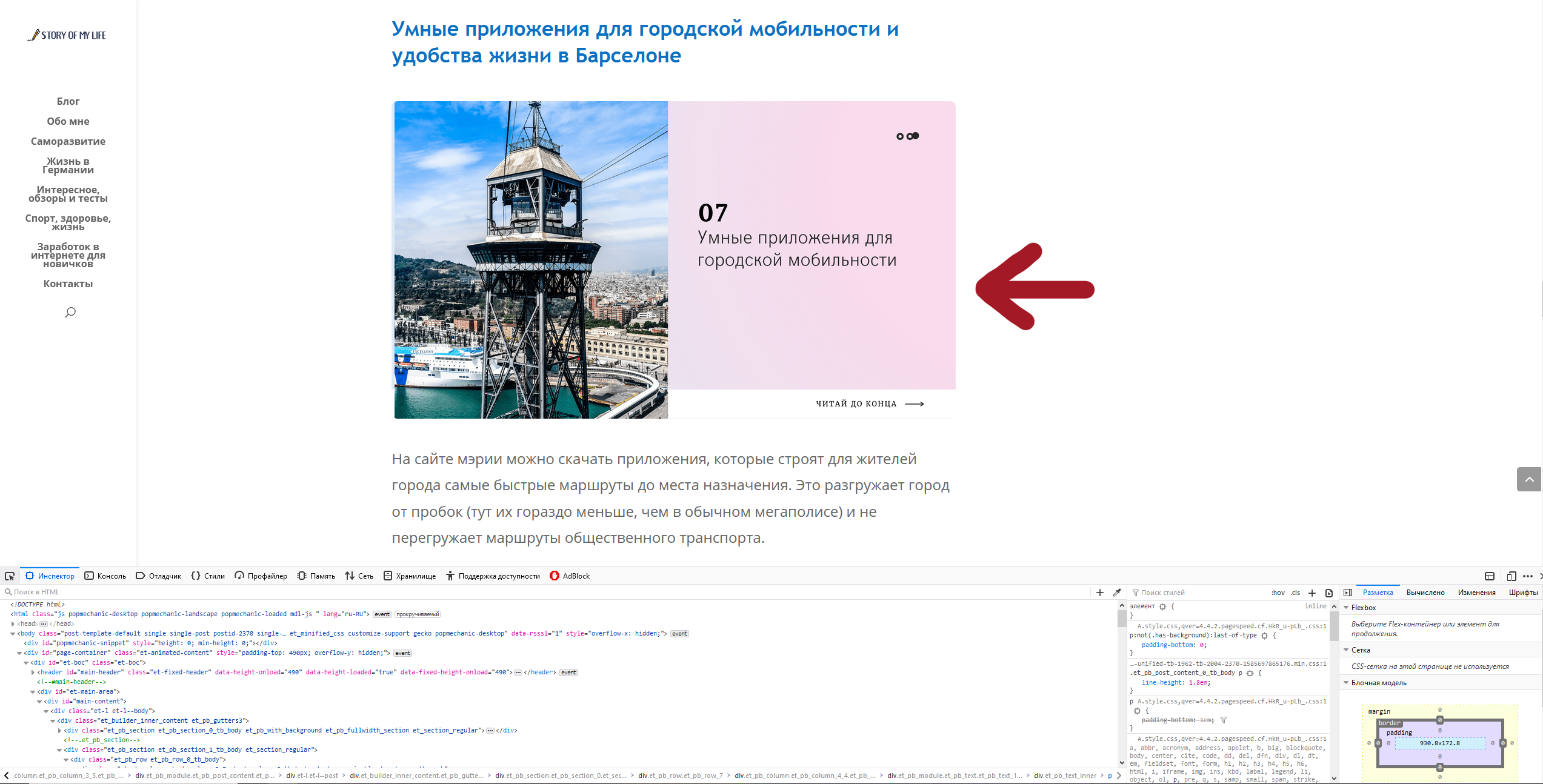
Чтобы узнать параметры определённого элемента на сайте, мы должны выбрать вот этот инструмент выделения в левом углу страницы.
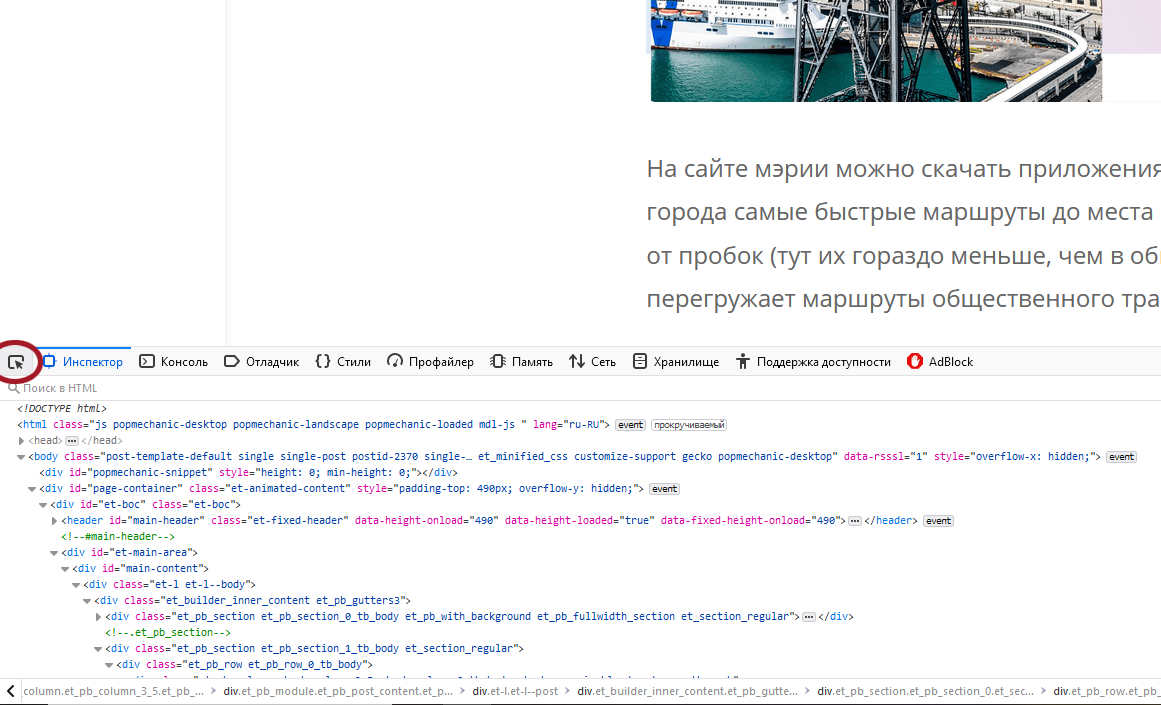
Теперь мы наводим мышку на нужный нам блок текста и — вуаля! Мы видим его размер. Нам интересна ширина контента, ведь высоту вы можете выбрать уже произвольно.
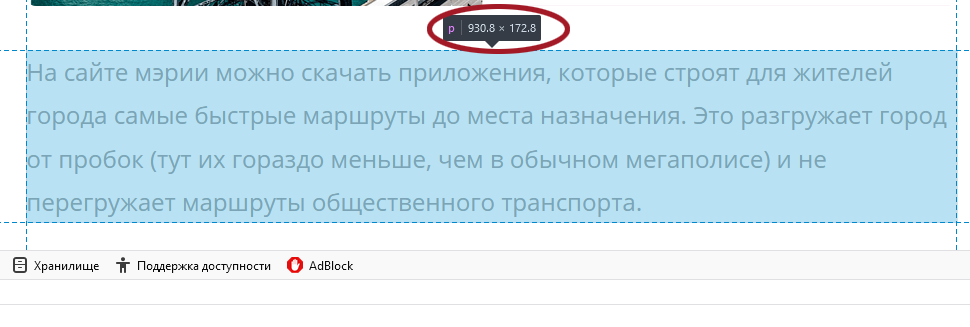
Теперь вы понимаете, как узнать нужный размер картинки. Не стоит заливать картинки больше требуемого, это будет только перегружать страницу.
Комьюнити теперь в Телеграм
Подпишитесь и будьте в курсе последних IT-новостей
5 лучших сервисов для сжатия картинки без потери качества
На установке нужного размера ваши действия не заканчиваются. Следующий пункт — сжатие изображения. Для этого существует масса бесплатных онлайн-сервисов. Например:
Tinypng
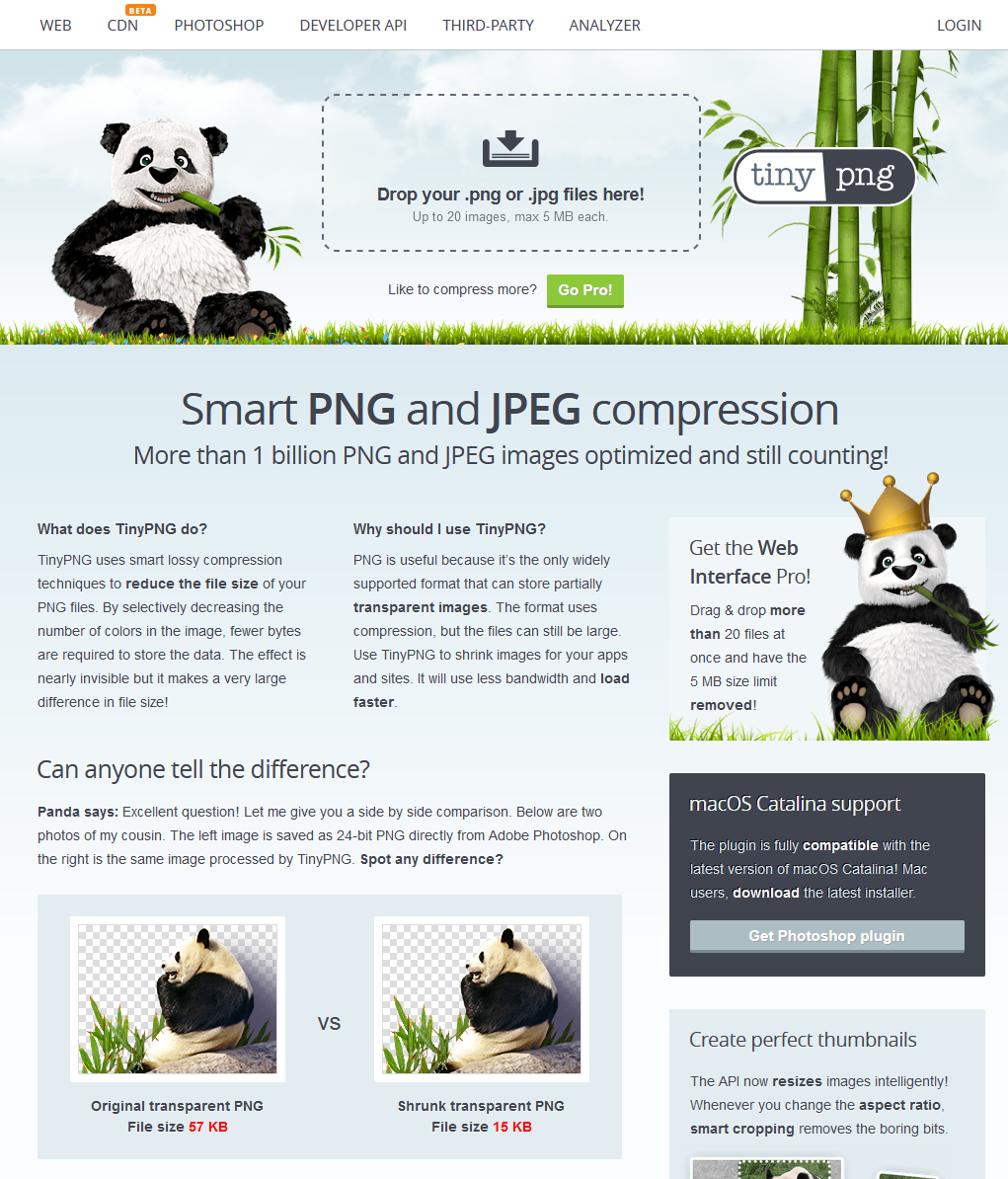
Сайт, которым пользуюсь лично я, называется Tinypng. Он совершенно бесплатный. Работает просто: загружаете картинки, а сервис ужимает их в среднем на 60-80% без потери качества.
Kraken.io
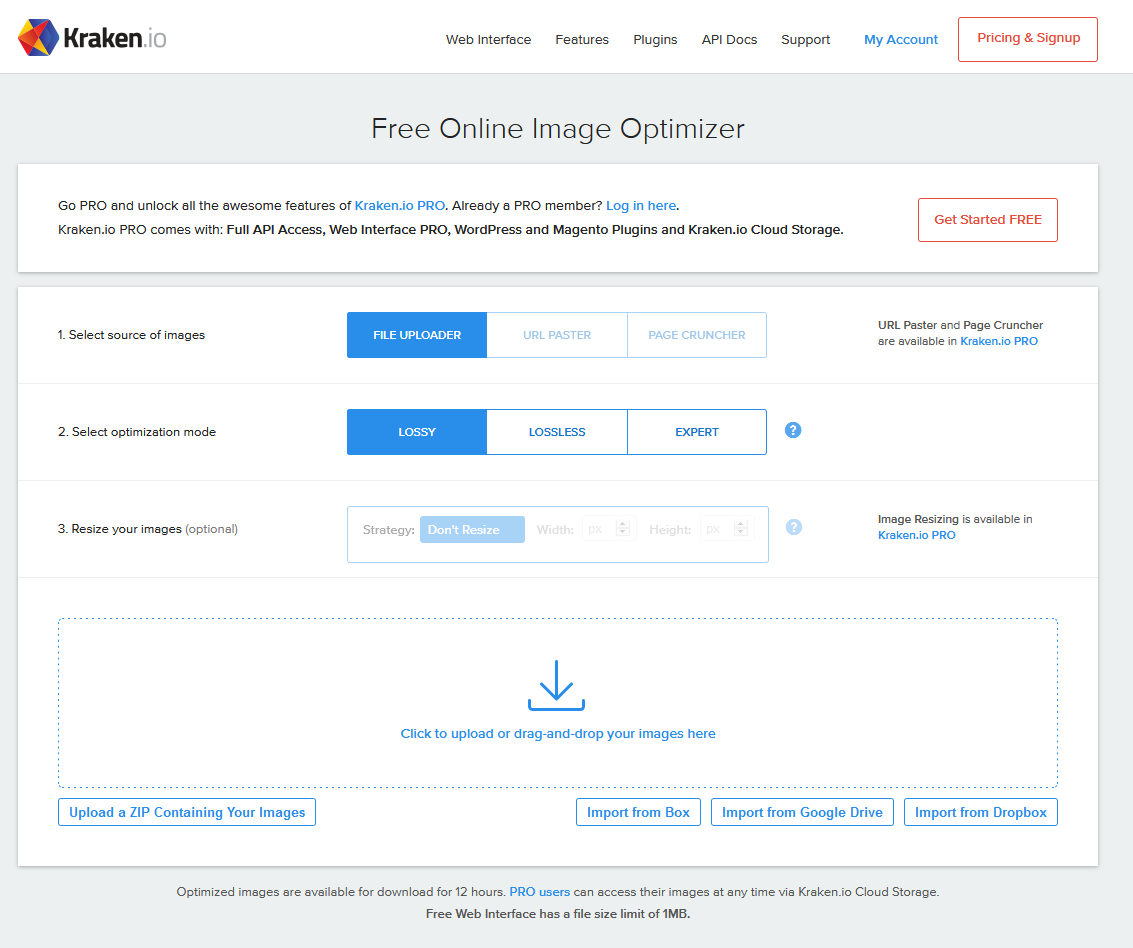
Следующий сервис, который даже популярнее, чем Tinypng, — это Kraken. Тут можно сжимать сразу несколько изображений, загружая ZIP архив или пользуясь импортом из Google диска или с Dropbox.
Compressor.io
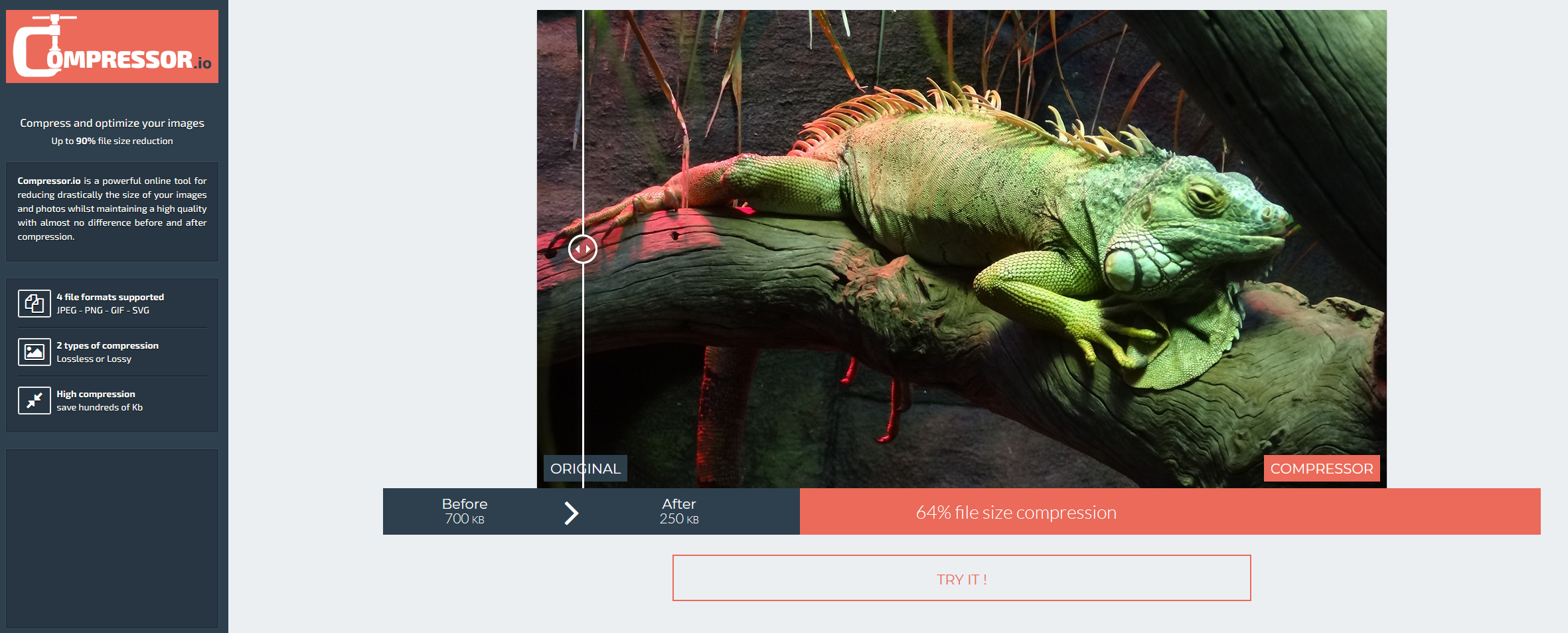
Compressor.io — ещё один отличный сервис для сжатия изображений. Возможность массовой загрузки файлов тут отсутствует. Изображения уменьшаются в среднем на 60-80% без потери качества.
Imagecompressor.com
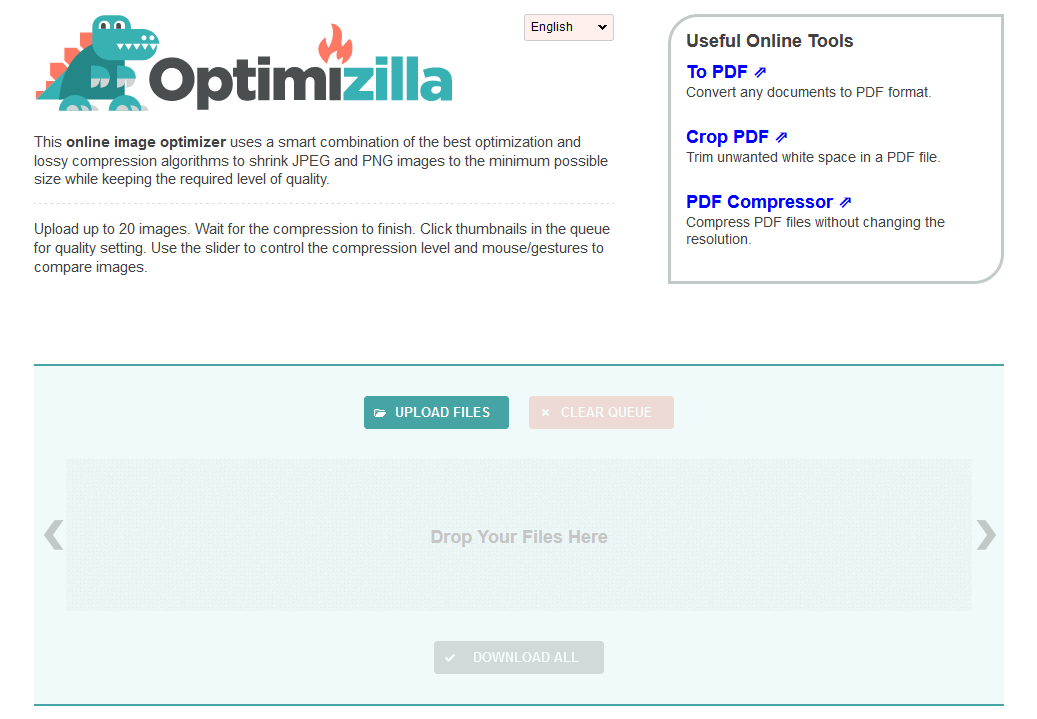
Сервис Imagecompressor.com отличается возможностью регулирования качества изображения. Происходит это обычным ползунком. На сервис можно за раз закинуть до 20 изображений.
Jpeg-optimizer.com
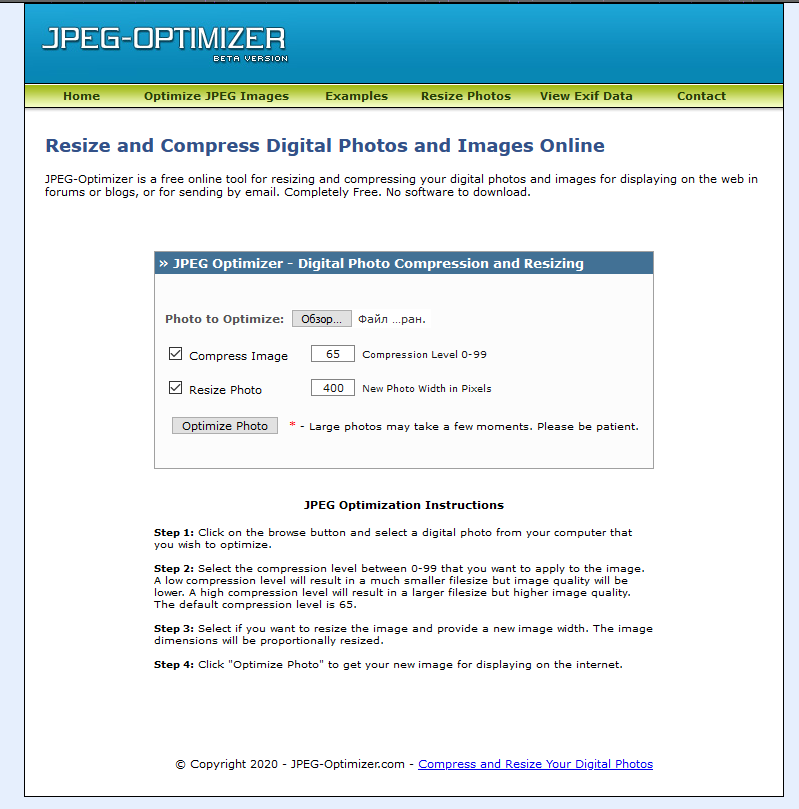
И последний, но не менее важный — Jpeg-optimizer.com. Дизайн может и не самый современный, зато со своими функциями сервис справляется на отлично. Он позволяет точно выставить уровень сжатия. Рекомендую для веб-страниц выставлять значение 80 в пункте «Compress Image».
Помимо сжатия тут можно ещё и сразу изменить размер изображения.
Выберите для себя один сервис и используйте его, прогоняя через него все изображения перед заливкой на сайт. Так вы уменьшите их размер больше, чем вдвое раз! Но и это ещё не всё.
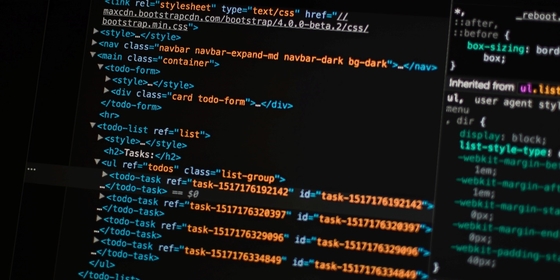

Лучшие плагины для оптимизации изображений в WordPress
Теперь мы с нашей фотографией добрались аж до самой консоли сайта. Пусть она пройдёт ещё один фильтр — оптимизацию. В WordPress существует множество плагинов для выполнения этой функции. Сегодня я расскажу вам про лучшие пять:
EWWW Image Optimizer
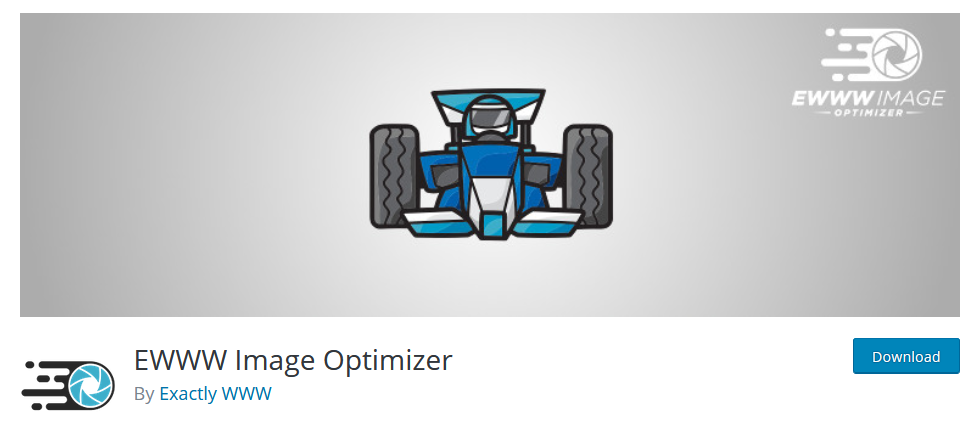
EWWW Image Optimizer считается одним из лучших плагинов для оптимизации картинок. Он позволяет сделать разовое сжатие всех файлов (например, когда вы только установили плагин на сайт), а также выбирать картинки, которые оптимизироваться не будут. Это будет полезно, например, для сайтов с тематикой фотографии, когда важно не ухудшать качество снимков. Но в целом оптической разницы вы не заметите, зато сайт будет загружаться быстрее.
WP Smush
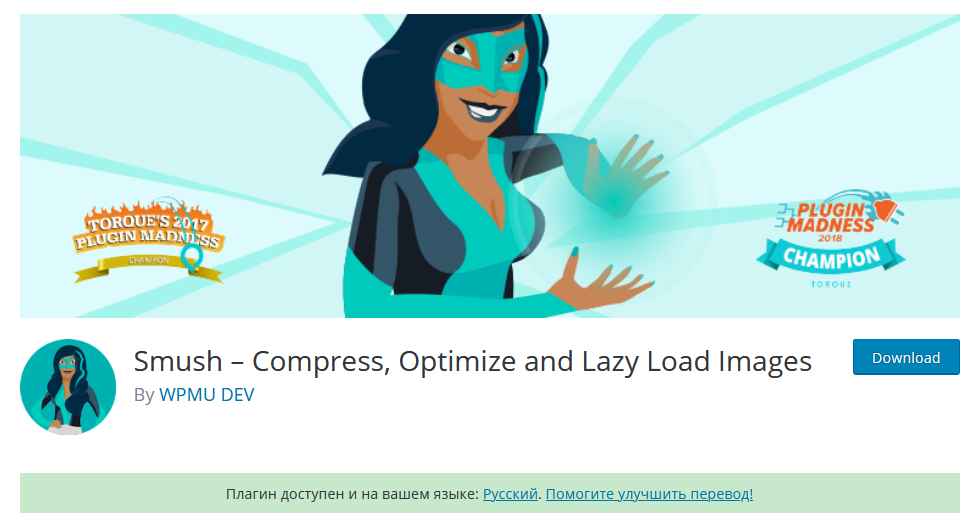
WPMU DEV предлагает сразу несколько плагинов для ускорения сайта. И WP Smush — часть этой группы. Он занимается сжатием изображений пачками либо в момент их загрузки на сайт. Есть платная и бесплатная версии, в бесплатной можно обрабатывать не более 50 изображений подряд. Поддерживаемые для оптимизации форматы: JPEG, PNG и GIF.
Optimus
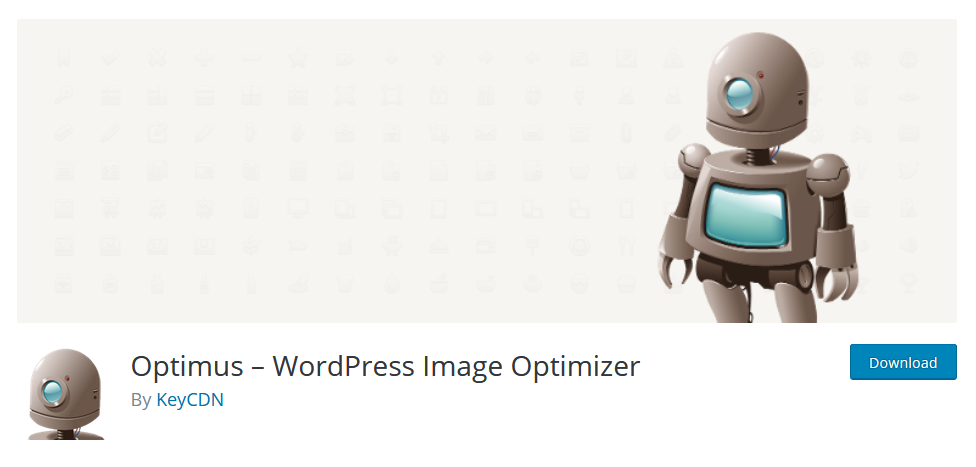
Вот такой робот Optimus уменьшает размер изображений на 70%. Но у него есть ограничение — 100 kB. Он работает как с исходными изображениями, так и с только загружающимися на сайт.
TinyPNG
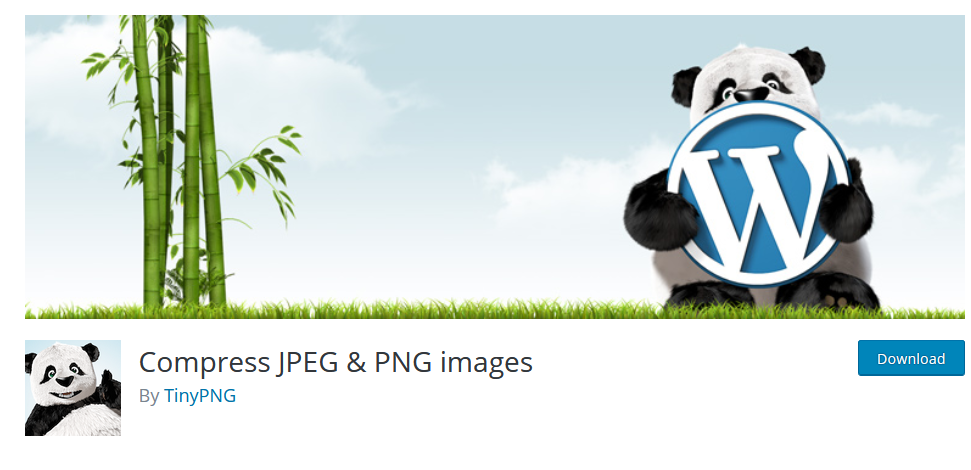
Бесплатный онлайн-сервис TinyPNG, о котором мы говорили выше, можно установить и в качестве плагина. Он сжимает файлы только форматов JPEG и PNG.
Short Pixel
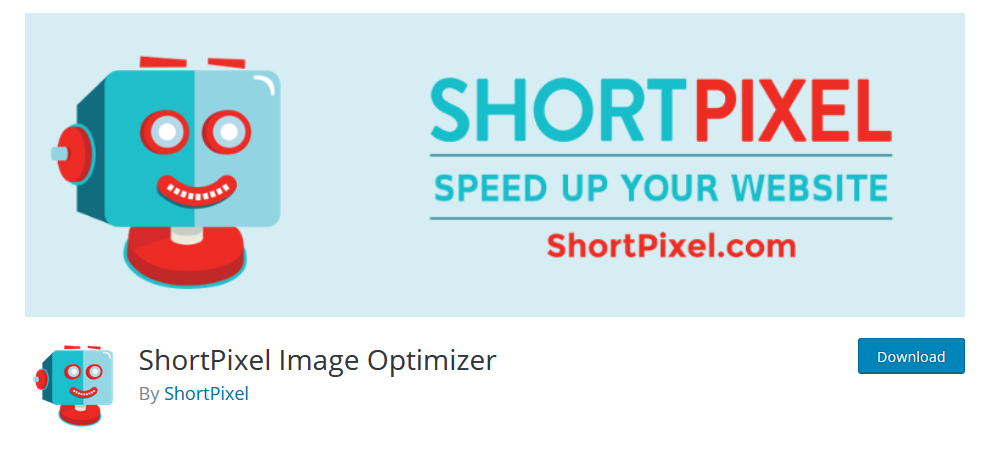
Главное отличие плагина Short Pixel — возможность обработки PDF-файлов и совместимость с WooCommerce. В остальном он выполняет все те же функции, что и предыдущие сервисы.
Установите себе какой-то из этих плагинов для оптимизации изображений, и это уже ускорит работу вашего сайта.
Настройка lazy loading изображений
Есть ещё один способ ускорения сайтов при помощи оптимизации изображений. Это настройка отложенной или ленивой (lazy) загрузки. Такую функцию использует очень много сайтов.
Её работа заключается в том, что изображения грузятся не сразу вместе с открытием страницы, а по мере надобности: например, при скроллинге, при клике или в фоновом режиме.
Когда стоит настраивать отложенную загрузку?
- Если у вас на сайте много изображений.
- Когда картинки — основной контент.
- Когда сайт грузится очень медленно.
- Процент посетителей с мобильных устройств больше 50.
Когда не стоит настраивать отложенную загрузку? Если с изображений идёт хороший трафик. В остальных же случаях это пойдёт сайту только на пользу.
Как сделать отложенную загрузку изображений?
Для этого используется атрибут loading, он задаёт условия загрузки. Он устанавливается как для фотографий с тегом img, так и для медиа с тегом iframe.
Для отложенной загрузки (когда картинка грузится по мере необходимости) мы ставим параметр lazy:
Вот вы и узнали, как правильно оптимизировать картинки. Теперь они точно не заставят ваш сайт оставаться позади быстрых соперников! Пользуйтесь советами из статьи и ускоряйте свой ресурс. Удачи!
Источник: timeweb.com